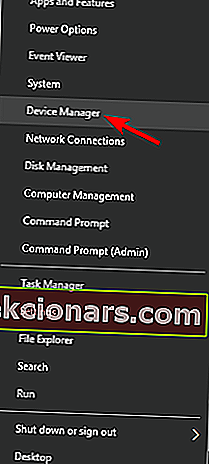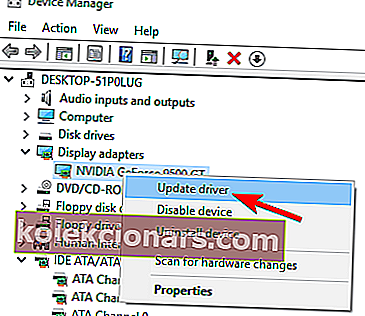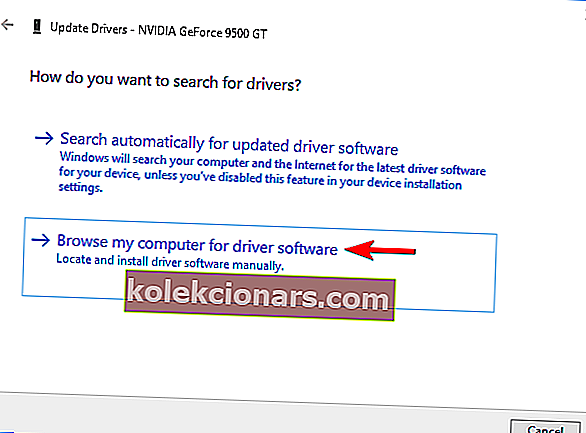- Sinise ekraani vead ilmnevad siis, kui teie operatsioonisüsteem saab tõsise löögi ja on sunnitud täielikult peatuma.
- Kmode'i erandivea koos kõigi võimalike variatsioonidega on mõned parandused, mille loendame allpool.
- Oleme jaotises BSoD põhjalikult kajastanud BSoD-eksemplare, nii et leiate kindlasti oma probleemile lahendused.
- Olge valmis ootamatuteks süsteemivigadeks. Lisage meie Windows 10 vigade jaotisse järjehoidja ja õppige, kuidas neid lahendada.
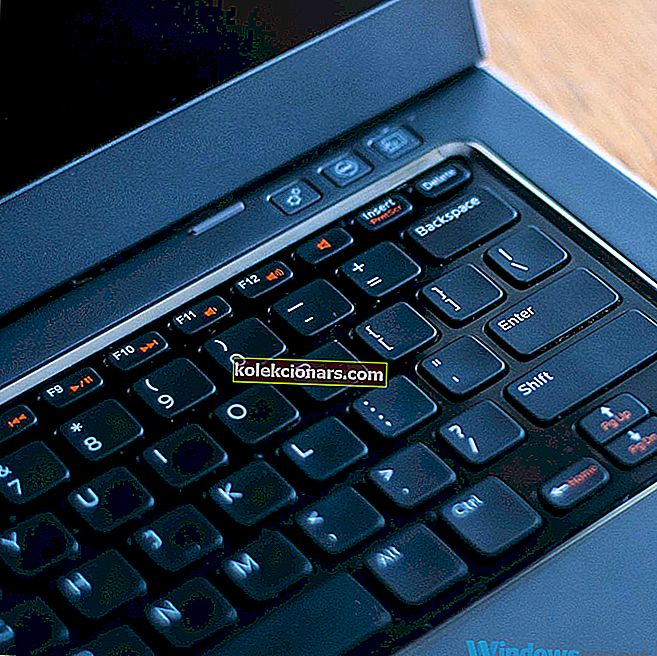
Kmode_exception_not_handled on Windows 10 surma viga sinisel ekraanil ja see võib olla põhjustatud paljudest asjadest.
Selle konkreetse tõrke tõttu taaskäivitub teie seade korduvalt ja mõnel juhul ei pääse te Windows 10-le üldse juurde.
Seetõttu on ainus lahendus selle probleemi lahendamiseks juurdepääs turvarežiimile.
Märkus . Leitud lahendused võivad töötada ka muude kasutajate teatatud vigade korral, näiteks:
- Kmode erandit ei käsitleta ntfs.sys / netio.sys / ndis.sys / syntp.sys / wdf01000.sys / etd.sys / tcpip.sys / tppwr32v.sys / usbport.sys / igdkmd64.sys / intelppm.sys / iastora. sys - Nii osutab süsteem vea põhjustanud faili nimele. Selle teabe abil saate probleemse seadme või rakenduse leida.
- Kmode erandit ei käsitleta üle tunni
- Kmode erandit ei käsitleta RAM-iga
- Kmode_exception_not_handled USB - see teade näitab valet draiverit või vigast USB-seadet.
- Kmode erandit ei käsitleta installimise ajal - selle vea võib taas põhjustada rikutud draiver, mis ei ühildu teie arvutiga.
- Kmode erandit ei käsitleta
Mainitud vead ilmnevad enamasti arvutites, kuid mesilased on neid kopeerinud ka virtualiseerimistarkvaradesse nagu VMware või VirtualBox.
Kuidas parandada Kmode'i erandit, mida ei käsitleta, BSOD-i viga?
1. Uuendage oma võrgudraivereid
Netio.sys viga Kmode_exception_not_handled on sageli seotud teie võrguadapteriga ja selle probleemi lahendamiseks on soovitatav värskendada oma võrgukaardi draivereid.
Selleks sisestage turvarežiim (nagu eespool mainitud) ja tarkvara värskendamiseks külastage oma võrgukaardi tootja veebisaiti.
Teise võimalusena saate seda teha ka teisest arvutist ja alla laadida oma võrguadapteri uusimad draiverid, seejärel installida need vigasesse seadmesse turvarežiimis.
Kas te ei leia oma võrgukaardi draiverit? Ära paanitse! Saime teile lahenduse!
Kui draiverite värskendamine ei toimi või teil pole draiverite käsitsi värskendamiseks / parandamiseks vajalikke arvutioskusi, soovitame tungivalt seda teha automaatselt, kasutades DriverFixi .
See tööriist teeb kogu töö, säästes teie aega värskenduste uurimiseks ja hoolikaks valimiseks.
Nagu võite ette kujutada, peate tööriista turvarežiimis installima ja selles keskkonnas käitama. DriverFix kontrollib teie seadet ja leiab ühilduvad värsked draiverid.
See pakub teile vajalike toimingute täielikku loendit. Soovitatav on värskendada mitte ainult võrgudraiverit, vaid kõiki vananenud komponente.

Draiveriparandus
Installige, värskendage ja parandage draivereid kiiresti ning lahendage selle fantastilise arvuti utiliidi abil BSoD-probleemid. Tasuta prooviversioon Laadige kohe alla2. Installige puuduvad draiverid
Vea Kmode_exception_not_handled võib mõnikord põhjustada puuduvad või rikutud draiverid. Ootuspäraselt on selle probleemi lahendamiseks soovitatav installida puuduvad draiverid.
Kui te ei pääse Windows 10-le juurde, peate võib-olla seda toimingut tegema turvarežiimis. Kui juba mainitud viis turvarežiimi avamiseks ei toimi, kasutage järgmist:
- Samal ajal kui teie arvuti saapad vajutavad pidevalt klahve F8 või Tõstuklahv + F8 .
- Kui otsetee töötab, peaksite nägema saadaolevate valikute loendit.
- Valige turvarežiim võrguga ja oodake, kuni teie arvuti käivitab turvarežiimi.
Seejärel toimige järgmiselt.
- Vajutage Windows Key + X ja valige menüüst Seadmehaldur .
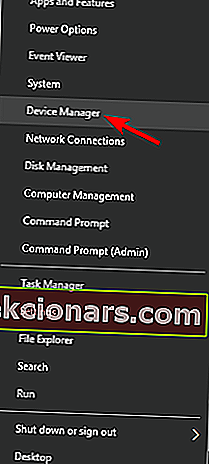
- Leidke kõik tundmatud seadmed, paremklõpsake neid ja valige käsk Uuenda draiverit .
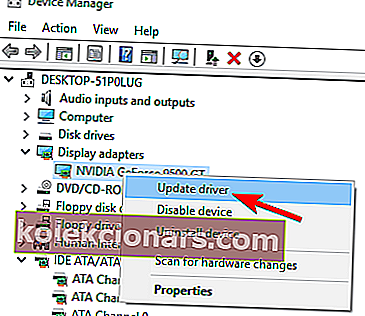
- Uuendatud draiveritarkvara jaoks valige Otsi automaatselt .
- Kui see ei aita, võiksite proovida hoopis valikut Sirvi minu arvutit draiveritarkvara leidmiseks .
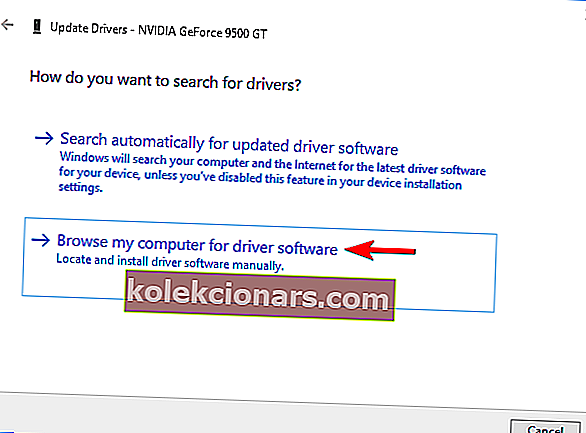
- Pärast kõigi puuduvate draiverite installimist väljuge turvarežiimist ja kontrollige, kas probleem on lahendatud.
Õppige meie käepärase juhendi abil draivereid värskendama nagu tõeline tehnik!
3. Desinstallige viirusetõrjetarkvara

Mõnikord võib vea kmode_exception_not_handled põhjustada teie viirusetõrjetarkvara.
Kasutajad teatasid, et selle tõrke eest vastutab viirusetõrjetarkvara McAfee, mistõttu on selle parandamiseks soovitatav see tarkvara arvutist eemaldada.
Pärast McAfee viirusetõrje desinstallimist y
Selles märkuses soovitame vigase viirusetõrjega seotud failide ja registriüksuste täielikuks eemaldamiseks kasutada professionaalset desinstallimisvahendit, näiteks IObit Uninstalleri.
Selline tarkvara on parim viis seadme puhastamiseks soovimatutest üksustest ja selle ettevalmistamiseks värskete rakenduste jaoks.

IObiti desinstalliprogramm
Ärge laske desinstallimata programmide jälgi teisi rakendusi segada ja desinstallige need rakendusega IObit Uninstaller. Laadige alla tasuta veebisaidi külastaminePange tähele, et me ei soovita oma seadet kaitseta jätta.
Seetõttu peaksite pärast esialgse viirusetõrje desinstallimist oma Windows 10 arvutisse installima teistsuguse kaitsetarkvara. Usaldusväärsem või viirusetõrje mõjutab süsteemi minimaalselt.
Bitdefender on selline programm, mis pakub tipptasemel kaitset mis tahes tüüpi Interneti-ohtude eest. Ehkki see on võimas tööriist, suudab see teatud tegevusrežiimides kasutades tasakaalustada reaalajas kaitset ja kasutada seadme ressursse.

Bitdefender Antivirus Plus
Valige võimas viirusetõrje, mis kaitseb teie süsteemi igasuguste veebirünnakute eest, sekkumata teistesse protsessidesse. Tasuta prooviversioon Külastage veebisaiti4. Nimetage probleemne fail ümber

Nagu me varem mainisime, võib teatud tarkvara põhjustada mainitud BSOD-tõrke Windows 10-s.
Selle konkreetse eksemplari puhul sisaldab viga ka probleemset faili - bdselfpr.sys .
Kasutajad teatasid, et nime muutmine probleemse faili, näiteks bdselfpr.sys et bdselfpr.s__ on fikseeritud probleem.
Pidage meeles, et nende failide nime muutmine pole alati parim lahendus, kuna see võib põhjustada süsteemi veelgi suuremat ebastabiilsust.
Kui plaanite muuta faili nime, mis põhjustab selle probleemi kiire uurimise, veenduge, et te ei muudaks ühegi olulise süsteemifaili nime.
Tehke tark otsus ja installige failide lihtsamaks ümbernimetamiseks tööriist!
KKK: Lisateave KMode'i ja draiverite vigade kohta
- Mis on Kmode erand, mida ei käsitleta?
Kmode erand, mida ei käsitleta, on süsteemi krahhi põhjustatud sinise ekraani viga. Selle probleemi peamine põhjus on tuumarežiimi programm, mis põhjustab erandi, mida ei olnud võimalik tuvastada.
- Mis on vigane juht?
Vigane draiver on rikutud ja seetõttu muutunud kasutuskõlbmatuks. Kui draiver on rikutud, muutub ka vastav sellest sõltuv seade töövõimetuks.
- Kuidas kontrollida, kas draiverites pole Windows 10-s vigu?
Selle ülesande täitmiseks on mitu hõlpsasti kasutatavat spetsiaalset tööriista.
See artikkel jätkub järgmisel lehel, kus on rohkem lahendusi Kmode'i käsitlemata erandi parandamiseks. Kas vajate rohkem juhendeid? Vaadake meie spetsiaalset jaotist Windows 10 vigade kohta.